Leistungserfassung - Aufbau Leistungserfassungsfenster
|
Beim Erfassen eines Artikels in der Leistungserfassung wird eine Warnung angezeigt, wenn dessen Verkaufspreis im Medikamentenstamm kleiner ist als der Einkaufspreis. |
Grundsätzlich besteht das Leistungserfassungsfenster aus einer Tabelle; unterhalb dieser Tabelle befindet sich die Eingabezeile. Daten können Sie nur in der Eingabezeile erfassen und bearbeiten. Möchten Sie eine erfasste Leistung bearbeiten, bringen Sie diese durch Anklicken in die Eingabezeile.
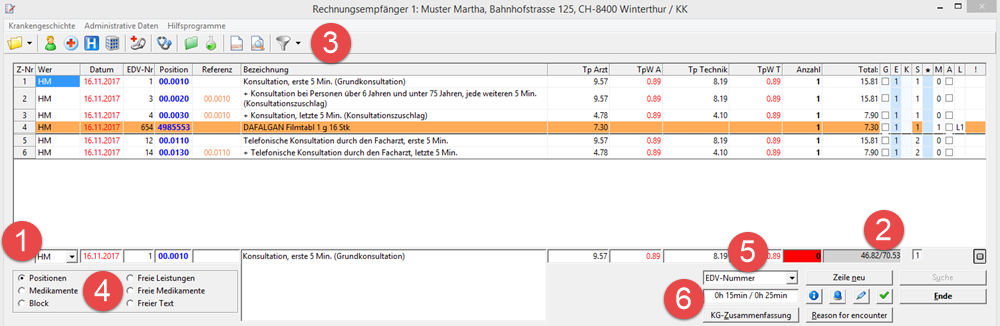
In der Eingabezeile (1) befindet sich auch das Totalbetrags-Feld (2). In diesem Feld werden zwei Totale angezeigt: einerseits das Total der aktuellen Sitzung (bei Nicht-Tarmed-Behandlungen des aktuellen Datums), andererseits das Total der gesamten Behandlung. Das Behandlungstotal enthält auch allfällige Drittleistungen; sind solche vorhanden, wird das Total in kursiver Schrift dargestellt.
Durch Doppelklick des Datums-Feldes in der Eingabezeile erscheint ein Fenster zur Eingabe des Datums. Durch Klick des Pfeil-Symbols wird ein Kalender aufgerufen, welcher eine Datumsauswahl mittels Mausklick erlaubt.
Die Tabelle mit den Leistungen kann nach verschiedenen Kriterien eingefärbt werden; beachten Sie auch die Beschreibung der Spalten.
Zwischen den Leistungen verschiedener Sitzungen werden Trennlinien angezeigt; diese Anzeige können Sie ausschalten.
Über der Tabelle steht die Werkzeugleiste
(3); über  können Sie die Anzeige der Leistungen einschränken (=
filtern).
können Sie die Anzeige der Leistungen einschränken (=
filtern).
Unter der Eingabezeile befinden sich weitere Eingabeeinstellungen, z.B.
Leistungsart
(4) und Erfassungsart (5).
Unter der Erfassungsart zeigt ein Feld die Tarmed-Zeit
der aktuellen Sitzung/Behandlung (6).
Wenn Sie dieses Feld doppelklicken, wird das Fenster Tarmed-Statistik
des aktuellen Mandanten geöffnet; dieses zeigt folgende Tarmed-Leistungen:
- Aktuelle Behandlung dieses Patienten;
- Alle Behandlungen dieses Patienten;
- Alle Patienten dieses Tages:
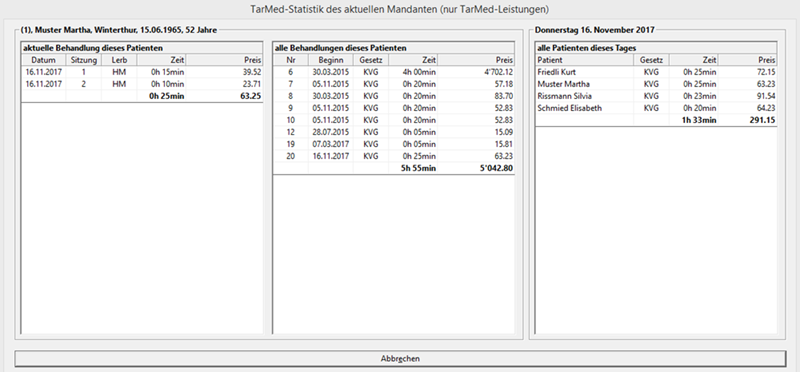
Zudem gibt es Schaltflächen, um Zeilen einzufügen, zu löschen etc. Die
Zeilen mit den erfassten Leistungen können Sie nach Spalte sortieren.
|
Im Parametriermodus können Sie die Funktion {LeistungBlatt.Activate} einrichten; mit dieser können Sie aus jedem KG-Fenster entweder ab der Werkzeugleiste oder auf dem Event eines Controls das elektronische Leistungsblatt aufrufen. Damit die Leistungen korrekt zugeteilt werden können, erscheint vor der Anzeige des elektronischen Leistungsblattes ein Auswahlfenster, in welchem Sie die entsprechende Behandlung auswählen oder eine Behandlung eröffnen können. Zusätzlich zum schon bestehenden Aufruf des elektronischen Leistungsblattes (s. oben) können Sie auch Nur die Leistungsseite von (fast) überall mit der Funktion {LeistungSeite.Activate} aufrufen. Nach dem Aufruf von {LeistungBlatt.Activate} wird MaximaleAnzahlSitzungenPrüfungen ausgeführt. Über KG-Zusammenfassung (nur Installationstyp 3) können Sie die KG-Zusammenfassung (View-Fenster) aufrufen, wie sie in der Behandlungsübersicht bereits vorhanden ist (diese Zusammenfassung ist frei parametriert und kann individuell angepasst werden). Die Schaltfläche wird auch angezeigt, wenn Sie in den Tagesleistungen eine Leistungszeile doppelklicken. Wenn Sie einer Behandlung Leistungen/Medikamente hinzufügen, werden die fälligen Behandlungen zur besseren Unterscheidung von den offenen Behandlungen rot hinterlegt. Zudem können Sie mit dem Schalter ... • BeiZuteilungFälligeBehandlungenAnzeigen wählen, ob fällige Behandlungen generell aufgeführt werden; • BeiZuteilungFälligeBehandlungenRotEinfärben wählen, ob fällige Behandlungen rot markiert werden; • BeiZuteilungFälligeBehandlungenZulassen wählen, ob Leistungen fälligen Behandlungen zugeteilt werden dürfen. Je nach Stellung dieses Schalters sind die fälligen Behandlungen als ganzes rot markiert (Leistungen können nicht zugeteilt werden) oder nur auf dem Feld Status (Leistungen können zugeteilt werden). Beachten Sie auch die allgemeinen Informationen zur Leistungserfassung. |
